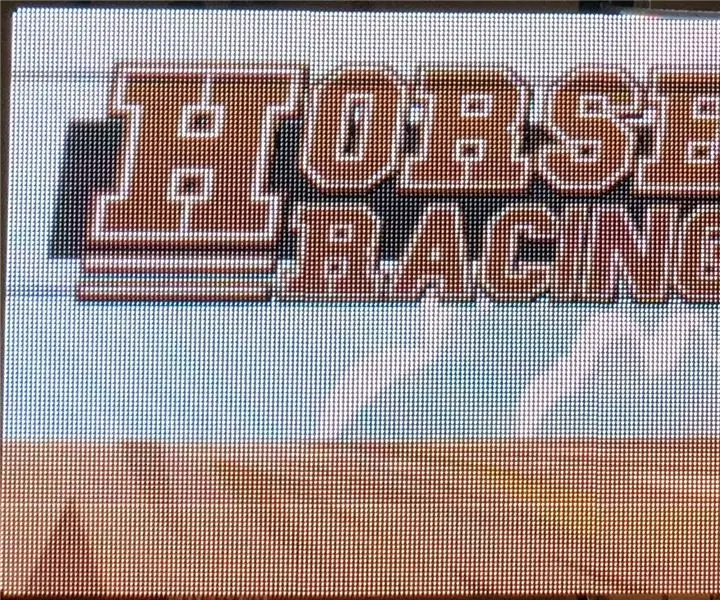
Sisällysluettelo:
- Kirjoittaja John Day [email protected].
- Public 2024-01-30 09:00.
- Viimeksi muokattu 2025-01-23 14:41.

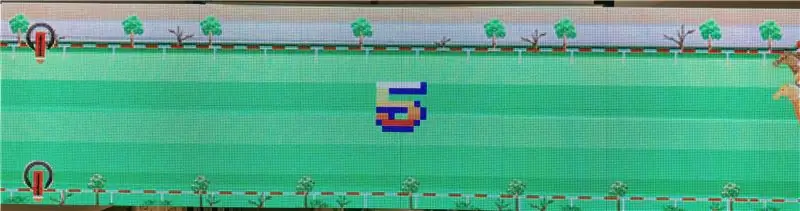
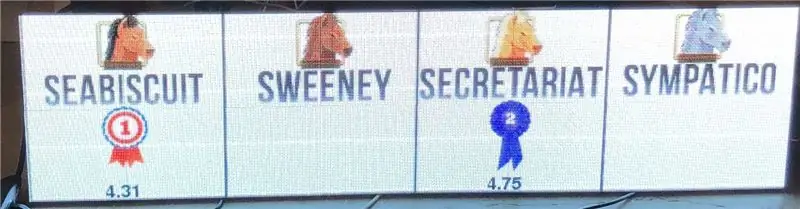
Halloweenia varten päätimme tänä vuonna tehdä hevosurheilupelin. Halusin suuren näytön, ja olen aina ollut kiinnostunut leikkimään kiinalaisten RGB -matriisipaneelien kanssa. Aiemmin pelasin ohjelmoitavilla LEDeillä, mutta LED -nauhoilla on vaikea saada paljon tarkkuutta.
Tein pari 64x64 -paneelin tilausta ja kokeilin erilaisia tapoja kytkeä ne. Aluksi yritin käyttää vadelmapiä ja upeaa RPI RGB LED Matrix -kirjastoa. Tämä kirjasto toimii hyvin pienille paneeleille. Tarkasteltuani joukon ratkaisuja päätin kokeilla omaa NovaStar -ratkaisua. Se ei todellakaan ollut niin kallis, kun otetaan huomioon suorituskyky ja joustavuus.
NovaStar käyttää DVI: tä tulona ja lähettää tietoja cat5 -kaapeloinnista. Cat5 -kaapelointi kulkee vastaanotinkortteihin, jotka kumpikin pystyvät käsittelemään useita RGB -matriisipaneeleja. Voit rakentaa suuren näytön käyttämällä useita vastaanotinkortteja ja liittämällä ne yhteen.
Aluksi ostin 4 paneelia kokeilemaan asioita, ja sitten tein vielä kaksi tilausta lisää paneeleja varten. Toisessa paneelisarjassa ei ollut ensimmäiseen sarjaan sopivia kiinnitysruuvinreikiä. Suosittelen, että tilaat joukon paneeleita yhdessä järjestyksessä ja hankit lisäominaisuuksia. Joskus on huono pikseli - käyttämäni myyjä korvasi huonot paneelit. Kun menin asentamaan näyttöäni, tein virheen, etten suojannut kulmia ja poistin joitain LED -valoja.
Vaihe 1: Näytön suunnittelu


Päätin, että haluan pitkän ja kapean näytön, joten koin 8 paneelia x 2 paneelia korkeiksi. Tämä on outo asennus, joten paneelien kiinnittäminen vaati mukautettuja nauhakaapeleita.
MCTRL300
www.novastar-led.com/product_detail.php?id=…
MRV330
www.novastar-led.com/product_detail.php?id=…
Virtalähde
www.aliexpress.com/item/Switching-Power-Su…
Paneelit
Varmista, että tilaat tarpeeksi paneeleja ja joitain varaosia kerralla. Eri erissä oli erilaisia kiinnitysreikiä. niillä voi olla myös erilaisia väriprofiileja.
www.aliexpress.com/item/32x32-Indoor-RGB-3…
www.amazon.com/gp/product/B00JDBZWJG/ref=o…
www.amazon.com/gp/product/B00E57QQVG/ref=o…
www.amazon.com/gp/product/B072MM8X7Y/ref=o…
Vaihe 2: Osien tilaaminen
www.novastar-led.com/product_detail.php?id=…
www.amazon.com/Novastar-LED-MCTRL300-Synch…
www.aliexpress.com/item/NovaStar-MCTRL300-…
SRYLED Store Aliexpressissä
Vaihe 3: Paneelien kokoaminen
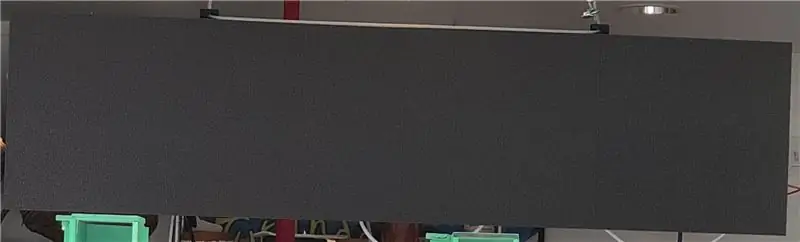
github.com/alanswx/p25MatrixModels
Vaihe 4: Paneelien kytkentä

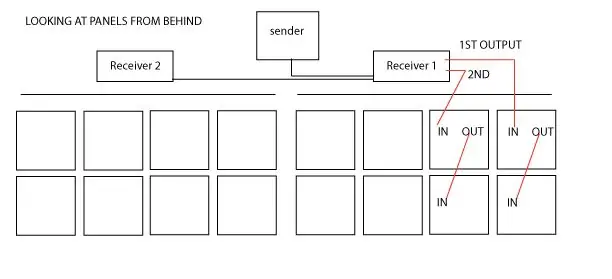

Asennus käyttää yhtä lähettäjälaatikkoa. Liitä ensimmäinen vastaanotinkortti cat5 -kaapelilla. Ketjuta toinen vastaanotinkortti ensimmäiseen käyttämällä toista cat5 -kaapelia.
Paneelit on kytketty nauhakaapelilla vastaanottimen ensimmäisen ulostulon oikealle puolelle, sitten ketjutettu yläpaneelista pohjapaneeliin. Toista tämä 8 paneelilla jokaisella vastaanotinkortilla.
Käytimme kahta virtalähdettä. Puolet paneeleista on kytketty kuhunkin virtalähteeseen liittimien avulla, joita käytetään kaapeleiden liittämiseen. Paneelien mukana tuli oikeat liittimet, jotka voidaan kytkeä paneelin jokaisen virtaliittimen takaosaan.
Loimme myös mukautettuja nauhakaapeleita, jotka olivat oikean pituisia. Käytimme 16P 1,27 mm IDC -litteää nauhakaapelia, 16 johtoa, 16 johdinta 2,54 mm: n liittimien nauhakaapelille. Tilasimme 2X8 16P 2,54 mm kaksiriviset IDC -liittimet litteälle nauhakaapelille, 16 -nastaiset FC -naarasliittimen päät. Puristimme sen yhteen puristustyökalulla litteälle nauhakaapelille ja IDC -liittimille.
Vaihe 5: Vastaanotinkortin ja lähettäjän määrittäminen
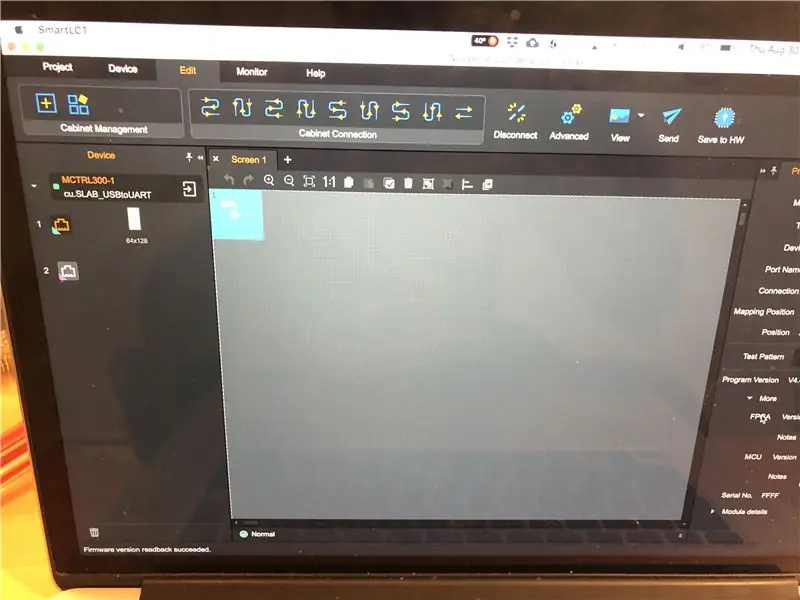
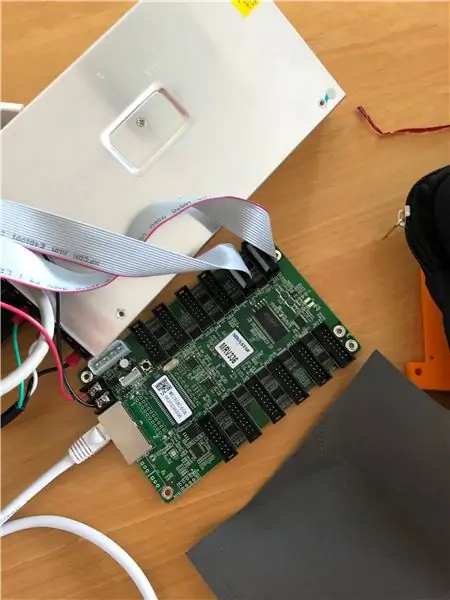
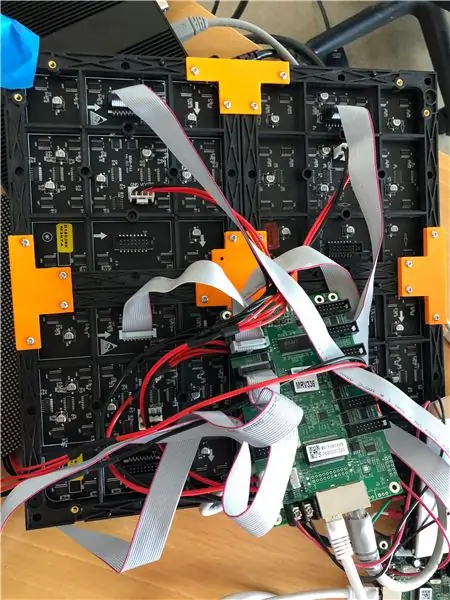
Määritä ensin vastaanotinkortit määritysohjelmiston Windows -version avulla. Ne on määritettävä 256x128 pikselille (4x2 paneelia). Kun jokainen vastaanotinkortti on määritetty, paina tallennuspainiketta. Muuten ne menettävät kokoonpanon virtasyklien aikana. Kun ne on määritetty, määritä näyttö kahden levyn avulla ja aseta ne vierekkäin. Tämän pitäisi lähettää tietokoneen DVI -lähdön näyttöjen yli.
Suositeltava:
Hallitse talon valoja Google Assistantin avulla Arduinon avulla: 7 vaihetta

Hallitse talon valoja Google Assistantin avulla Arduinon avulla: (Päivitys 22.8.2020: Tämä ohje on 2 vuotta vanha ja perustuu joihinkin kolmansien osapuolien sovelluksiin. Kaikki heidän puolellaan tehdyt muutokset saattavat tehdä projektista toimimattoman. Se voi olla tai ei työskentele nyt, mutta voit seurata sitä viitteenä ja muokata sen mukaan
Useiden ESP-keskustelujen tekeminen ESP-NOW: n avulla ESP32: n ja ESP8266: n avulla: 8 vaihetta

Useiden ESP-keskustelujen tekeminen ESP-NYT: n avulla ESP32: n ja ESP8266: n avulla: Käynnissä olevassa projektissani tarvitsen useita ESP: itä puhuakseni keskenään ilman reititintä. Tätä varten käytän ESP-NOW-ohjelmaa langattoman viestinnän tekemiseen keskenään ilman ESP: n reititintä
Ihmisen ja tietokoneen käyttöliittymä: Function a Gripper (valmistaja Kirigami) ranneliikkeen avulla EMG: n avulla: 7 vaihetta

Ihmisen ja tietokoneen käyttöliittymä: Function a Gripper (valmistaja Kirigami) ranneliikkeen avulla EMG: n avulla: Joten tämä oli ensimmäinen kokeiluni ihmisen ja tietokoneen välisessä käyttöliittymässä. pythonin ja arduinon kautta ja käytti origamipohjaista tarttujaa
Suuntautumisen opiskelu Raspberry Pi: n ja MXC6226XU: n avulla Pythonin avulla: 6 vaihetta

Suuntautumisen opiskelu Raspberry Pi: n ja MXC6226XU: n avulla Pythonin avulla: Äänet ovat yksinkertaisesti osa ajoneuvon työskentelyä. Hyvin viritetyn ajoneuvomoottorin humina on upea ääni. Renkaiden kulutuspinnat nurisevat tietä vasten, tuuli huutaa peilien, muovikappaleiden ja kojelaudan kappaleiden ympäri
Ohjaa lediä kaikkialla maailmassa Internetin avulla Arduinon avulla: 4 vaihetta

Ohjaa johtoa ympäri maailmaa Internetin avulla Arduinon avulla: Hei, olen Rithik. Aiomme tehdä Internet -ohjattavan ledin puhelimellasi. Aiomme käyttää ohjelmistoja, kuten Arduino IDE ja Blynk. Se on yksinkertainen ja jos onnistuit, voit hallita niin monta elektronista komponenttia kuin haluat Asioita, joita tarvitsemme: Laitteisto:
